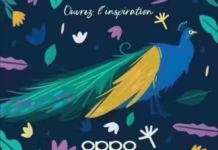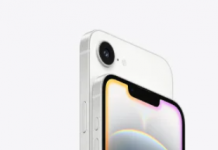L’ iPhone, tout comme les smartphones Android, permet d’effectuer un partage de connexion. Cependant, pour utiliser cette fonction en toute sécurité, il est nécessaire de tenir compte de certaines règles. Les voici :
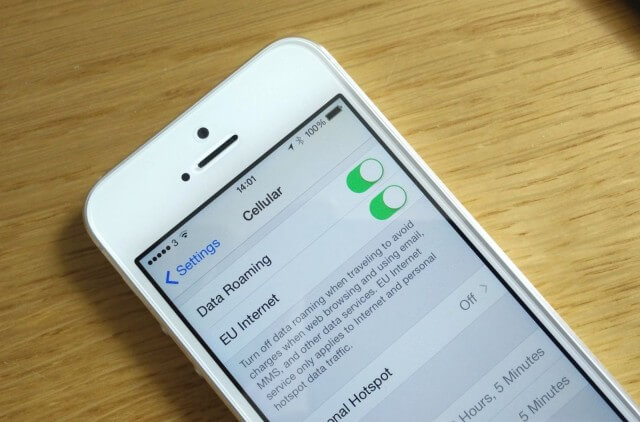
Utiliser ses données mobiles sur un PC est parfois une nécessité, soit en raison de l’absence d’une connexion internet de qualité ou bien par mesure de sécurité. Dans certains cas, il est effectivement plus rapide de surfer via un smartphone qu’à travers un réseau local (WiFi, box internet à domicile, etc) dans le cas notamment où celui-ci compte par exemple un nombre important d’utilisateurs. En termes de sécurité, le fait de vous connecter sur le web via votre propre forfait vous permet de ne pas partager les données de votre appareil. Il s’avère donc utile de savoir bien gérer la fonction hotspot de son iPhone. Pour configurer un point d’accès WiFi avec votre mobile, rendez-vous d’abord dans les paramètres, puis choisissez « Partage de connexion ».
iPhone : mettez les données cellulaires en marche !
Il convient toutefois de noter que cette opération sera uniquement possible si les données cellulaires de votre iPhone sont actives. En d’autres termes, il est nécessaire de désactiver la connexion WiFi. Ensuite, activez le partage de connexion. À ce propos, vous pouvez instaurer ou non un mot de passe. Mais nous préconisons la première option étant donné que si vous ne mettez pas en place un mot de passe, tout le monde pourra utiliser vos données. Pour votre sécurité, configurez donc cet élément. Une fois cette étape terminée, activez le partage de connexion et recherchez le réseau depuis votre PC, tablette ou autre périphérique compatible WiFi. Il ne vous restera plus qu’à synchroniser les deux appareils en fournissant le bon mot de passe.
Cette astuce sur l’ iPhone vous a-t-elle été utile ? Dites-le-nous dans les commentaires !